
Mac’te Finder kenar çubuğunu özelleştirme
Finder kenar çubuğunda hangi öğelerin görüneceğini ve nasıl yerleştirileceklerini seçebilirsiniz.
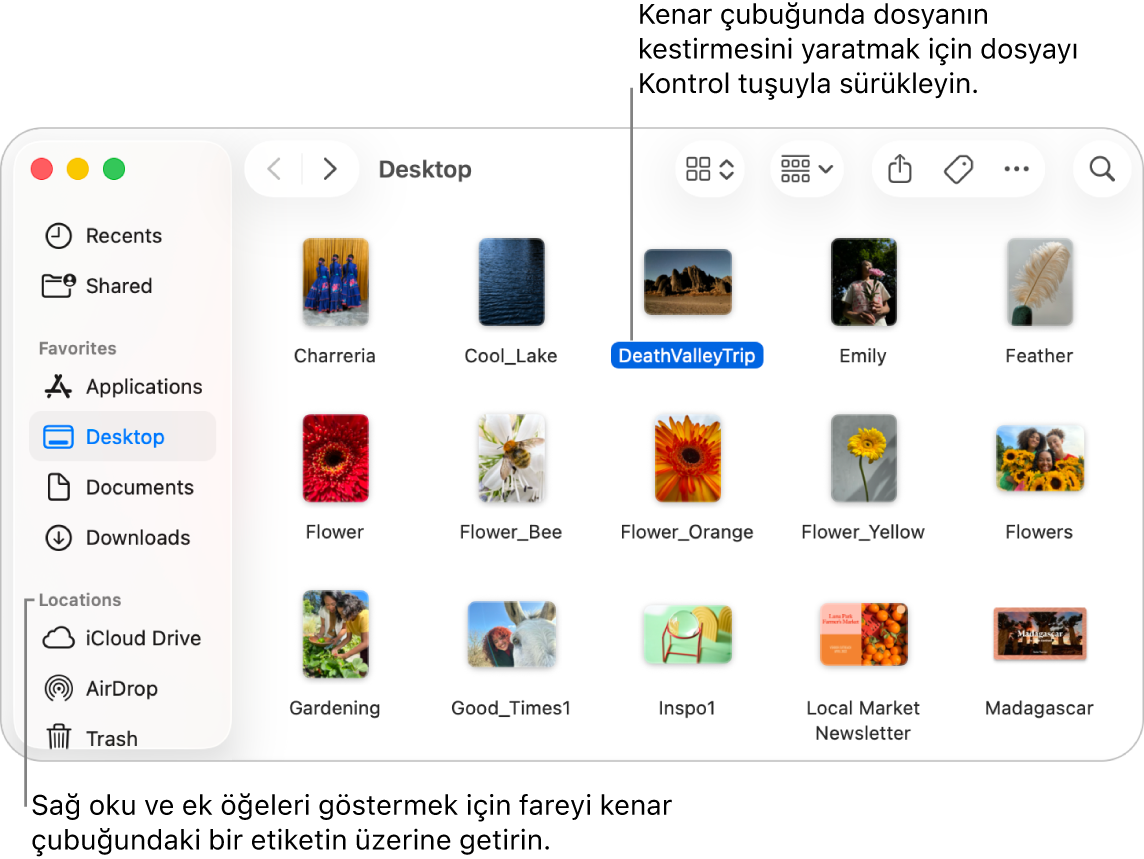
Kenar çubuğunun görünüşünü değiştirme
Kenar çubuğunu gizlemeyi veya göstermeyi, büyüklüğünü değiştirmeyi, kenar çubuğu öğelerinin görünme sırasını değiştirmeyi ya da yalnızca belirli kenar çubuğu öğelerini göstermeyi seçebilirsiniz.
Mac’inizde bir Finder penceresi açmak için Dock’taki
 simgesini tıklayın.
simgesini tıklayın.Aşağıdakilerden herhangi birini yapın:
Kenar çubuğunu gizleme veya gösterme: Menü çubuğunda, Görüntü > Kenar Çubuğunu Gizle’yi ya da Görüntü > Kenar Çubuğunu Göster’i seçin. (Kenar Çubuğunu Göster soluksa, Görüntü > Araç Çubuğunu Göster‘i seçin.)
Kenar çubuğu büyüklüğünü değiştirme: Farenizi kenar çubuğu ve pencere arasındaki bölücünün üzerinde tutun, sonra bölücünün sağ tarafını sağa veya sola sürükleyin.
Kenar çubuğunda olanları değiştirme: Finder > Ayarlar’ı seçin, kenar çubuğunu tıklayın, sonra öğeleri seçin veya seçimleri kaldırın.
Kenar çubuğundaki öğeleri yeniden düzenleme: Öğeyi yeni konuma sürükleyin.
Kenar çubuğunun bir bölümündeki tüm öğeleri gösterme veya gizleme: İmleci bölüm başlığının üzerine götürün. Tüm öğeleri göstermek için
 simgesini tıklayın. Tüm öğeleri gizlemek için
simgesini tıklayın. Tüm öğeleri gizlemek için  simgesini tıklayın. Örneğin Favoriler’inizi geçici olarak gizlemek için imleci kenar çubuğundaki Favoriler başlığının üzerine getirin, sonra
simgesini tıklayın. Örneğin Favoriler’inizi geçici olarak gizlemek için imleci kenar çubuğundaki Favoriler başlığının üzerine getirin, sonra  simgesini tıklayın.
simgesini tıklayın.
Kenar çubuğu öğelerini ekleme veya silme
Kenar çubuğu öğelerini ekleyebilir veya silebilirsiniz. Kenar çubuğu öğeleri bir klasörün, diskin veya dosyanın armalarıdır. Bir kenar çubuğu öğesini ekler veya silerseniz, özgün klasör, disk veya dosya özgün konumundan taşınmaz.
Mac’inizde bir Finder penceresi açmak için Dock’taki
 simgesini tıklayın.
simgesini tıklayın.Aşağıdakilerden herhangi birini yapın:
Kenar çubuğuna klasör veya disk ekleme: Öğeyi Favoriler bölmesine sürükleyin. Favoriler bölümünü görmüyorsanız Finder > Ayarlar’ı seçin, Kenar Çubuğu’nu tıklayın, sonra Favoriler bölümünde en az bir öğe seçin.
Kenar çubuğuna dosya ekleme: Komut tuşunu basılı tutun, sonra dosyayı Favoriler bölümüne sürükleyin. Favoriler bölümünü görmüyorsanız Finder > Ayarlar > Kenar Çubuğu’nu seçin, sonra Favoriler bölümünde en az bir öğe seçin.
Kenar çubuğuna uygulama ekleme: Komut tuşunu basılı tutun, sonra uygulama simgesini Favoriler bölümüne sürükleyin.
Kenar çubuğu öğesini silme:
 simgesini görene kadar öğenin simgesini kenar çubuğunun dışına sürükleyin.
simgesini görene kadar öğenin simgesini kenar çubuğunun dışına sürükleyin.Kenar çubuğunda öğenin bağlantısı kaybolur, ancak klasör, disk veya dosya Mac’inizdeki özgün konumunda kalır.
Diğer Finder ayarlarını değiştirmek için Finder > Ayarlar’ı seçin. Finder ayarlarını değiştirme konusuna bakın.